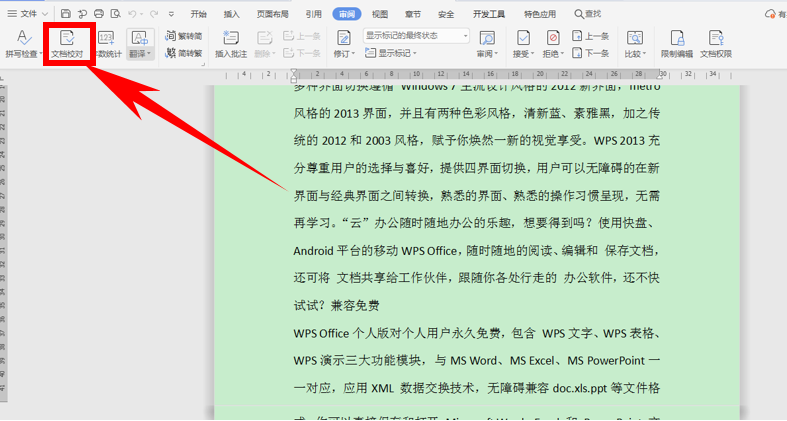本教程适用版本:WPS 365 点击免费使用
在利用Word文档进行论文写作、或者文章录入工作时,通常输入完毕后都会人工根据手稿校对一遍,这样非常的费时费力,其实在Word文档当中,可以通过文档校对功能对用户的文章进行批量的错词校对,那么这个方便快捷的小技巧,该如何操作呢,一起来学习一下吧。
首先,在文档当中输入需要校对的文字,单击工具栏【审阅】下的【文档校对】,如下图所示:
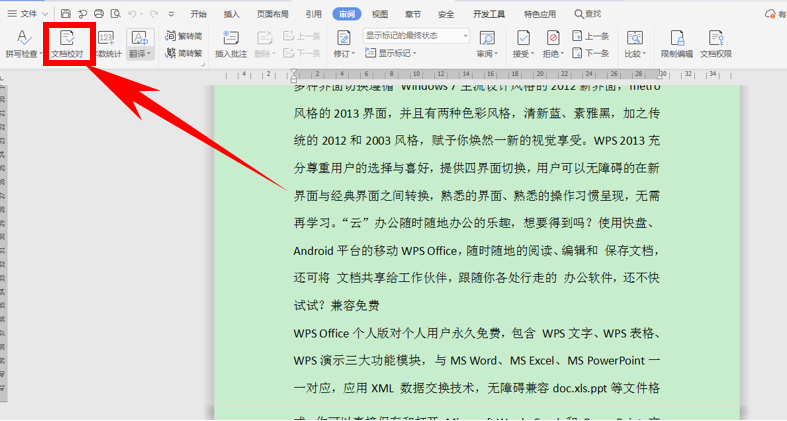 >>免费升级到企业版,赠超大存储空间
弹出WPS文档校对的对话框,显示需要校对的文档名称,单击开始校对:
>>免费升级到企业版,赠超大存储空间
弹出WPS文档校对的对话框,显示需要校对的文档名称,单击开始校对:
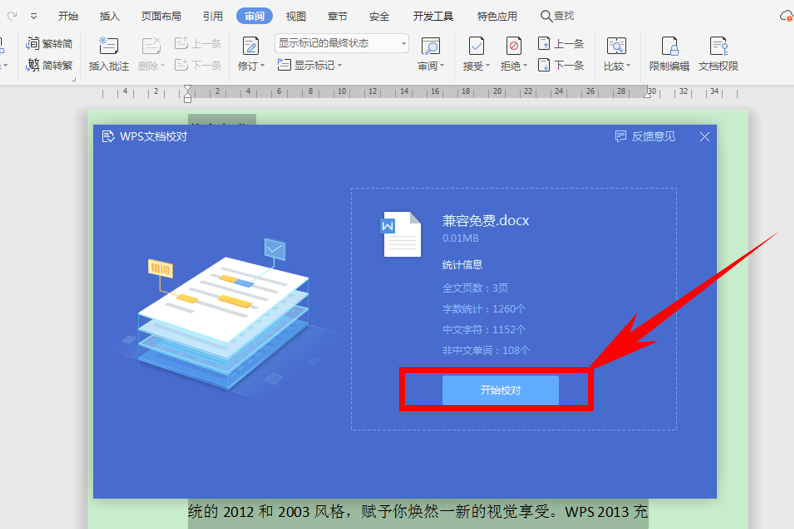 >>免费升级到企业版,赠超大存储空间
弹出兼容免费文档的具体内容,包括全文页数与字数等,单击下一步:
>>免费升级到企业版,赠超大存储空间
弹出兼容免费文档的具体内容,包括全文页数与字数等,单击下一步:
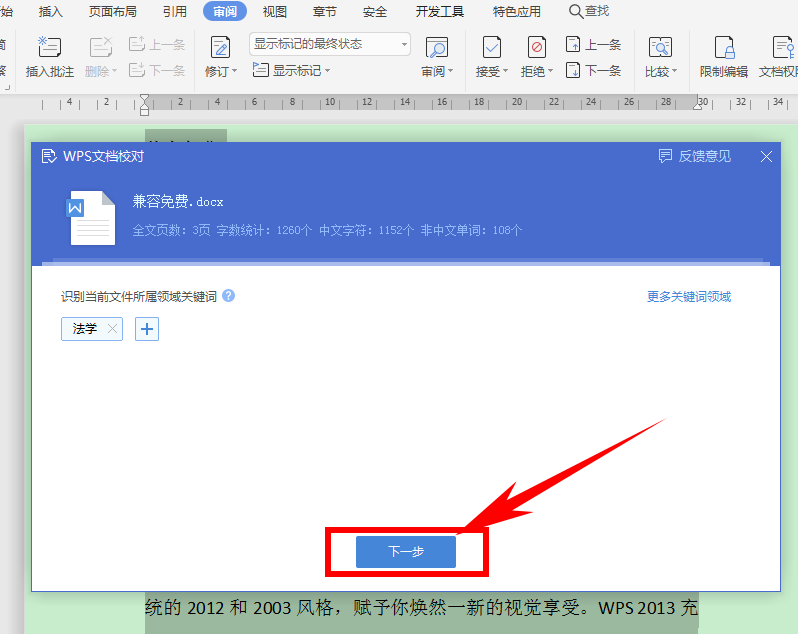 >>免费升级到企业版,赠超大存储空间
单击后,文档开始进行校对,并显示检测多少个字符,此时如有需要可以取消校对:
>>免费升级到企业版,赠超大存储空间
单击后,文档开始进行校对,并显示检测多少个字符,此时如有需要可以取消校对:
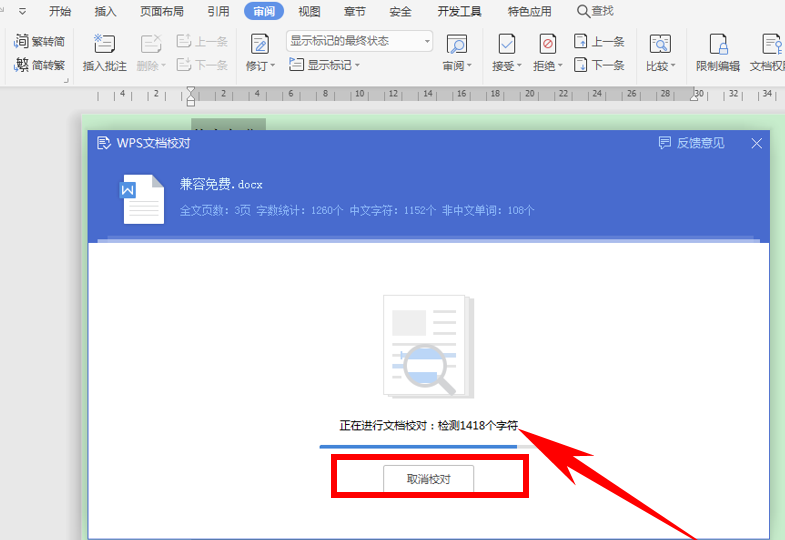 >>免费升级到企业版,赠超大存储空间
校对完毕后,显示本次检测的总时长和发现的错词,如下图所示:
>>免费升级到企业版,赠超大存储空间
校对完毕后,显示本次检测的总时长和发现的错词,如下图所示:
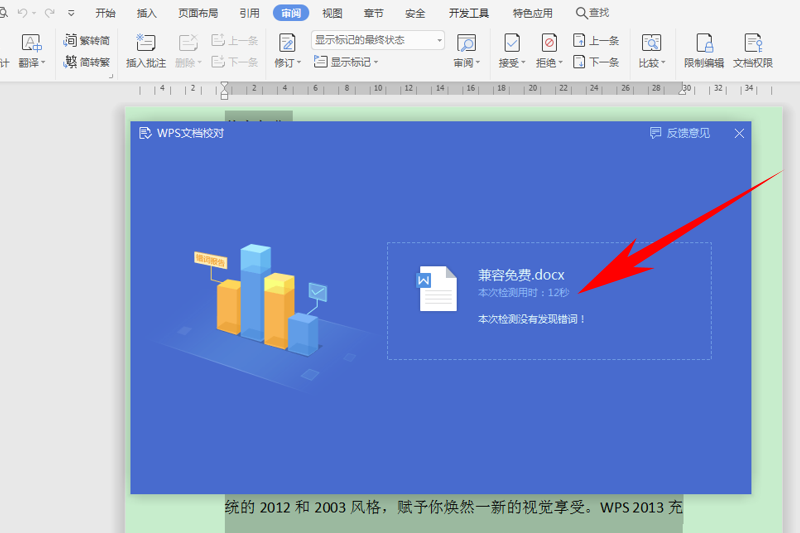 >>免费升级到企业版,赠超大存储空间
那么,在Word文档当中,如何校对文档的方法,是不是非常简单呢,你学会了吗?
>>免费升级到企业版,赠超大存储空间
那么,在Word文档当中,如何校对文档的方法,是不是非常简单呢,你学会了吗?

声明:
本站所有文章,如无特殊说明或标注,均为本站原创发布。任何个人或组织,在未征得本站同意时,禁止复制、盗用、采集、发布本站内容到任何网站、书籍等各类媒体平台。如若本站内容侵犯了原著者的合法权益,可联系我们进行处理。